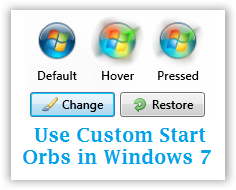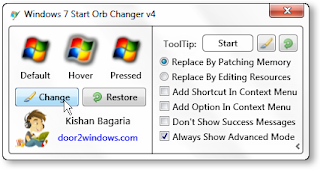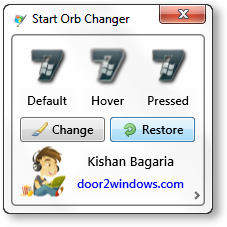Banyak diantara pengguna komputer di Indonesia yang masih betah dengan sistem operasi Windows XP daripada Windows 7 yang terbaru dengan alasan lebih mudah diutak-atik dan lebih beragam software yang kompatibel. Namun, bila anda sudah mulai bosan dengan tampilan desktop Windows XP yang mulai terasa old school (Kuno) dibandingkan dengan Windows 7 dan sistem operasi lainnya, maka anda dapat mencoba saplikasi yang satu ini , Vista Transformation Pack 9.0. Aplikasi ini akan mengubah tampilan desktop, themes dan icon-icon di Windows XP anda berasa seperti tampilan Windows Vista yang lebih modern.
Vista Transformation Pack ini merupakan software yang didesain oleh WindowsX atau yang lebih popular dengan naman Lucifiar dari situs WindowsX Live. Ukuran installernya pun tidak terlalu besar hanya 26.82 MB untuk versi 9.0.1 yang dirilis tanggal 15 November 2008 lalu. Dengan menggunakan aplikasi ini, Windows XP anda akan berubah tampilannya saja namun tetap menggunakan sistem operasi Windows XP.
Perubahan tampilan tersebut meliputi: sebagian besar ikon sistem, skin dan toolbar, clock, organizer, startup booting dan juga ada tambahan dock bar yang baru. Selain itu juga ada fitur restore backup secara otomatis sebelum proses instalasi dilakukan. Untuk versi 9.0.1 ini sudah lebih baik dari versi sebelumnya, baik dari segi kinerja maupun segi bugs.
Beberapa fitur utama dari Vista Transformation Pack 9.0.1 meliputi:
- Tampilan boot screen
- Tampilan welcome screen/ logon screen
- Tampilan desktop dan file icon yang baru
- Tampilan toolbar icon yang baru
- Tampilan progress dialog
- Perubahan sounds scheme
- Tampilan system tray icon
- Tampilan wallpaper
- Skin Windows media player yang baru
Selain itu di versi 9.0.1 ada beberapa perubahan dibandingkan versi sebelumnya seperti:
- Penambahan ViSplore dalam daftar unsafe applications
- Penambahan aplikasi yang dilarang dan tidak memenuhi persyaratan dari startup list
- Penambahan restrcting to set unsafe applications in Personalization page
- Memperbaiki kompabilitas Windows XP Service Pack 3
- Memperbaiki bug “Do not show this welcome screen after restart” yang terasa agak menggangu dan mengurangi kecepatan startup
- Tampilan Vista Rainbar’s launcher yang baru pada saat kursor dalam keadaan diam selama beberapa saat.
- Tampilan Vistalize basic desktop theme yang baru termasuk font and toolbar
- Tampilan VisualTooltip default configuration yang baru
- Tampilan WinFlip’s configuration yang baru dengan kualitas dan kompabilitasyang lebih baik dengan ViStart.
Vista Transformation Pack ini dapat digunakan pada semua jenis Windows XP baik service pack 1,2, atau 3.

Berikut tampilan pada saat proses instalasi Vista Transformation Pack:
Seperti yang anda lihat di atas, proses instalasi Vista Tranformation Pack ini cukup mudah dan hanya memakan waktu kurang lebih 5 menit (dengan spesifikasi komputer multicore saat ini dan memory yang standar) dan tentunya akan jauh lebih singkat bila menggunakan spek komputer yang lebih tinggi.
Secara keseluruhan software ini sangat membantu dalam mengusir kebosanan anda dengan tampilan standar Windows XP yang sudah mulai terasa kuno. Selain itu, Vista Transformation Pack 9.0.1 ini adalah software gratis yang anda bisa dapatkan secara bebas diberbagai forum atau situs penyedia software gratis.
Selain itu, pada versi ini, tampilan yang di hadirkan sudah jauh lebih baik dari versi sebelumnya, kinerja yang lebih baik, cakupan perubahan (Icon, desktop,docking, startup, booting dan lainnya) lebih banyak dan cukup menyeluruh, perbaikan dari bugs disbanding versi sebelumnya serta proses instalasi yang cepat dan mudah untuk dilakukan oleh pengguna komputer awam.
Namun, dibalik keunggulan-keunggulan yang disebutkan tersbut, ada beberapa kelemahan yaitu: Vista Transformation Pack ini jelas akan memperberat kinerja sistem di komputer anda dan mungkin akan menciptakan ketidakseimbangan dalam sistem itu sendiri akibat sistem operasi yang masih tetap Windows Xp sedangkan tampilan dan beberapa perubahan berdasarkan karakter Windows Vista.
Selamat mencoba dan pastikan anda berhasil menggunakan software ini.